Ați dezinstalat accidental dispozitivul biometric din Device Manager și acesta nu se mai întoarce? De obicei, dezinstalarea oricărui dispozitiv din Managerul de dispozitive revine pe măsură ce Windows instalează versiunea implicită a driverului special atunci când computerul pornește. Dar, dacă nu vedeți dispozitivul biometric pe computerul dvs., asta înseamnă că Windows nu poate instala driverul.
Fix 1 - Instalați HelloFace.inf
Trebuie să instalați Helloface.inf pe computer.
1. Deschideți File Explorer apăsând pe Tasta Windows + E cheile împreună.
2. Apoi, mergeți la această locație -
C: \ Windows \ System32 \ WinBioPlugIns \ FaceDriver
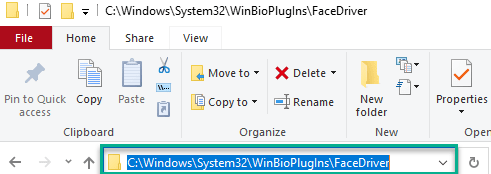
[
Dacă nu găsiți „HelloFace.inf” în locația menționată anterior,
A. mergi în această locație -
C: \ Windows \ WinSxS
b. Apoi, tastați „Bună ziua”În caseta de căutare.
c. În folderul cu rezultatele căutării, dublu click pe dosarul care apare pe rezultatele căutării.
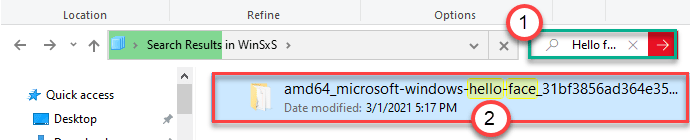
d. Veți găsi „Helloface.inf”În acest dosar.
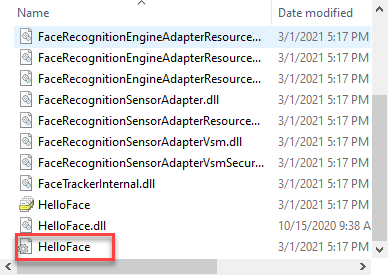
]
3. Veți observa „HelloFace.inf”Fișier acolo.
4. Acum, faceți clic dreapta pe „
HelloFace.inf”Și faceți clic pe„Instalare”Pentru a instala driverul pe computer.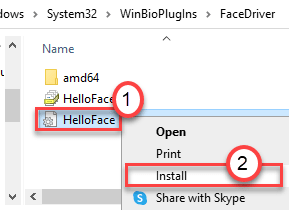
5. Veți vedea un mesaj „Operațiunea s-a încheiat cu succes”. Doar faceți clic pe „O.K“.
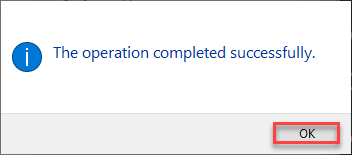
Odată ce ați făcut asta, doar repornire computerul tau.
Fix 2 - Descărcați și instalați din nou driverul
Puteți descărca și instala cu ușurință driverul pe sistemul dvs.
1. Accesați site-ul web al producătorului de dispozitive biometrice.
2. Apoi, descărcați cea mai recentă versiune a driverului pentru dispozitivul biometric pe computer.
3. După descărcarea driverelor, închideți browserul. Rulați fișierul de configurare descărcat.
4. Urmați instrucțiunile procesului pentru a finaliza procesul de instalare.
După care, repornire computerul după finalizarea procesului de instalare.
Veți vedea dispozitivul biometric în Managerul de dispozitive.

